天翼云盘如何上传文件?
发布时间:2016-01-28 来源:查字典编辑
摘要:天翼云是一款由中国电信官方发布的网盘存储服务,用户通过将日常办公中较为重要的资料被分到云盘中,不过一些用户不知道如何上传文件到天翼云,故此小...
天翼云是一款由中国电信官方发布的网盘存储服务,用户通过将日常办公中较为重要的资料被分到云盘中,不过一些用户不知道如何上传文件到天翼云,故此小编为大家提供了该方法教程,需要的用户赶快试试吧!
操作方法
1.用户下载安装天翼云PC客户端,如果您没有账号,请注册,已注册的用户直接登录即可!

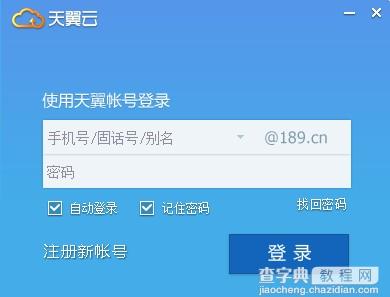 2.用户在登陆后会显示你网盘中的附件内容,第一次登陆则显示网盘默认文件!
2.用户在登陆后会显示你网盘中的附件内容,第一次登陆则显示网盘默认文件!
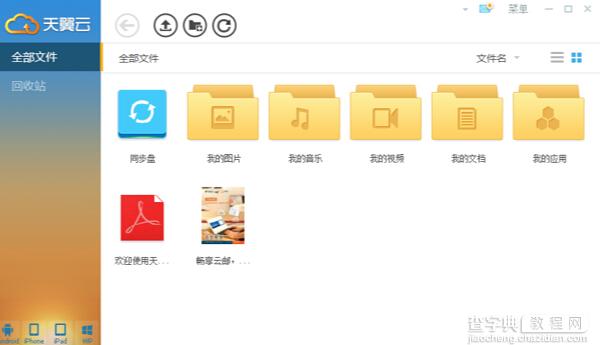 3-1.打开PC客户端中同步盘,把需要上传的文件直接拖动到同步盘目录进行上传。
3-1.打开PC客户端中同步盘,把需要上传的文件直接拖动到同步盘目录进行上传。
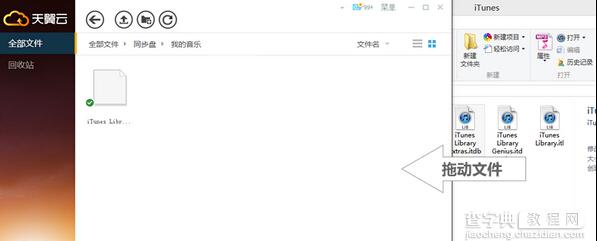 3-2.打开PC客户端中的同步盘目录,把需要上传的文件直接拖动到任意目录进行上传。
3-2.打开PC客户端中的同步盘目录,把需要上传的文件直接拖动到任意目录进行上传。
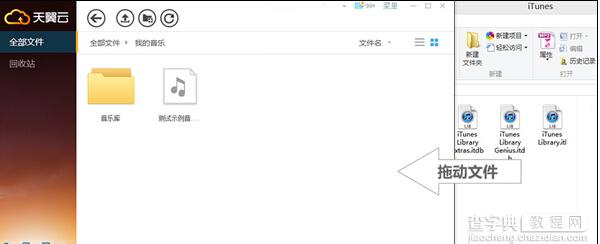 3-3.点击PC客户端中的全部文件栏目,把文件上传到指定的目录。点击“上传”按钮后,选择需要上传的文件即可。
3-3.点击PC客户端中的全部文件栏目,把文件上传到指定的目录。点击“上传”按钮后,选择需要上传的文件即可。
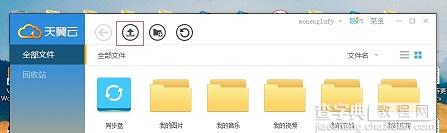 3-4.把需要上传的文件拖动至悬浮窗,选择在云端的保存目录后,即可上传文件。
3-4.把需要上传的文件拖动至悬浮窗,选择在云端的保存目录后,即可上传文件。
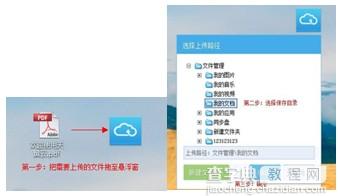 上述小编为您提供了四种文件上传方法,用户可选择适合自己的上传方法来上传文件
上述小编为您提供了四种文件上传方法,用户可选择适合自己的上传方法来上传文件


